ビスケットランドは、何人かでひとつの画面に、いっしょに動く作品をつくります。
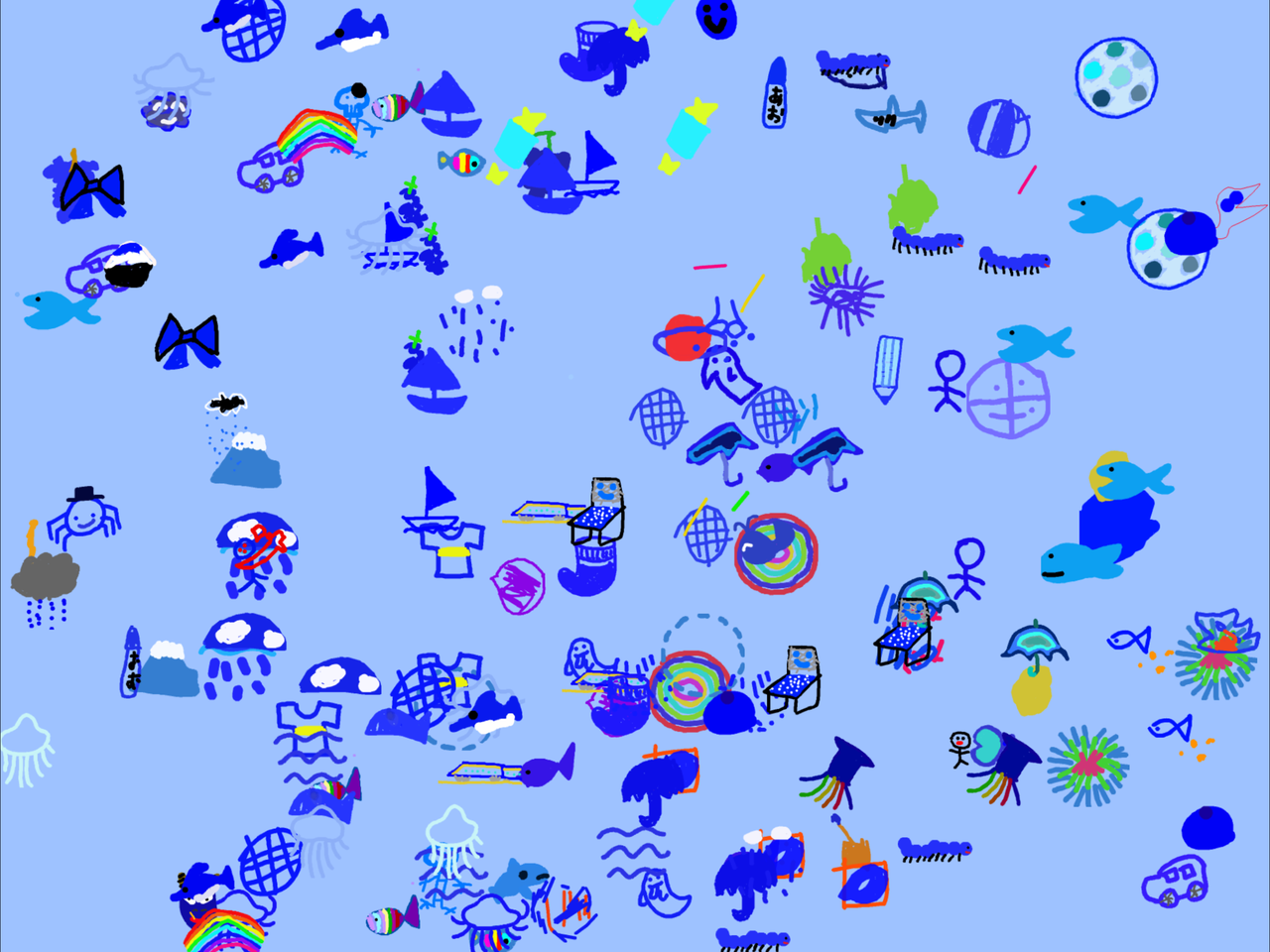
ひとつひとつの絵や動きは、それぞれ作った人がちがうのですが、それが一斉に動くのは、見ていてとても楽しいです。
ビスケットランドの歴史はとても古く、2005年のお台場のフジテレビのイベントで、会場の舞台にあるスクリーンに、6台のプロジェクターで大きく投影したのが始まりです。それ以来、ビスケットの入門といえば、「みんなで海の世界を作ろう」というのが定番になっています。
新ビスケットでのビスケットランドの特徴は、子供たちだけで自由にビスケットランドを開催できるという点です。いままでは、先生が事前に設定して、それを子供たちに使わせるものでした。最初の導入ぐらいなら、みんなで同じ海の世界を作るだけでも十分楽しいのですが、ビスケットランドの本当の面白さは、その場でテーマを相談して、そのテーマに合った背景色を考えるところにあります。
テーマは本当にいろいろあります。作りやすいテーマは、その場で動くものを誰でも想像しやすくて、絵を描きたくなるようなものです。
海、草原、空、お化け屋敷、お菓子の国、宇宙、土の中。このあたりがよく使われるテーマです。
ビスケットで作品を作っているとき、「NGな絵」を描きたくなる子がよくいます。われわれは、できるだけすべての作品を受け入れたいという思いがあります。たとえば、血が飛び交うような残酷な絵も、お化け屋敷にはぴったりかもしれませんし、う◯この絵も、草原や土の中なら“アリ”ですよね。
単純に「場所」だけをテーマにするだけでなく、それをさらにむずかしくしたテーマを出すこともあります。
「ぴかぴか」「きらきら」「つるつる」といったオノマトペのカードと、「砂浜」「洞窟」「山」といった場所のカードを用意して、ランダムに引いてテーマを決めたりするのも面白いです。
もちろん、「誕生日のお祝い」や「未来の学校」みたいな、ちょっと固めのテーマもアリです。
家族や親戚、友達が集まったときに、その場でテーマを決めて、それに合いそうな背景色を決めて、ぜひ遊んでみてください。
テーマと背景を決めよう
まず、

を押すと、「テーマ」と背景色を決める画面になります。
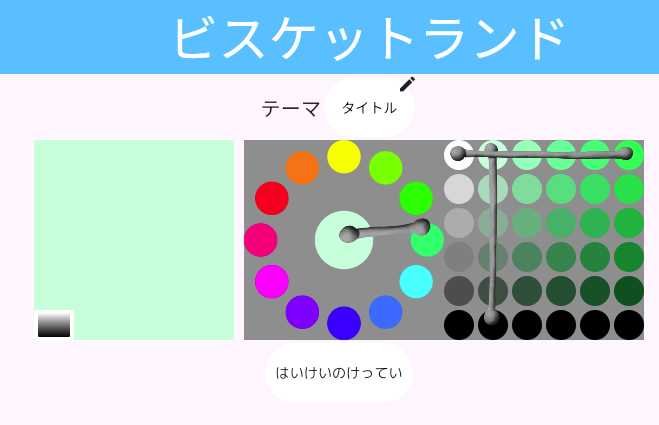
背景色の選び方は基本的に自由ですが、たとえば「雪の世界」がテーマのとき、多くの人が雪や雪だるまを作りたくなるでしょうから、真っ白な背景はさけたほうがよいかもしれません。
背景色にはグラデーションも使えます。背景色を選ぶ画面で、左下の四角を押すと縦に広がって、上下2色を指定できるようになります。
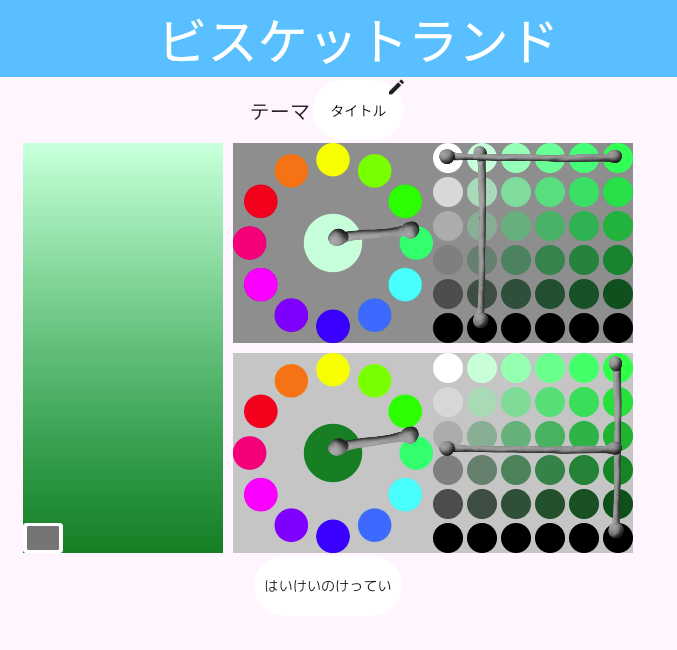
ひとり1作品にする?
「はいけいのけってい」をしたあと、「ひとり1作品にするかどうか」を決めます。

このビスケットランドでは、混雑しないように最大10作品までしか保存できないようになっています。それ以上つくろうとすると、「まんいんです」という表示が出て、それ以上つくれなくなります。
「ひとり1作品」にすると、最大10名まで参加できるようになります。
とはいえ、1作品といっても、一度送ってしまった作品をあとから修正できるので、何度も絵を描き足して作り直すことができ、それほど不便ではないと思います。
テーマと背景色、ひとり1作品にするかどうかを決めたら、「はじめる」を押して開始してください。
テーマ名と、それに合った背景の色の四角が表示されます。
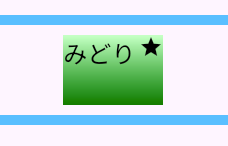
星マークは、このビスケットランドの主催者を表しています。
これを開くと、ビスケットランドの画面になります。
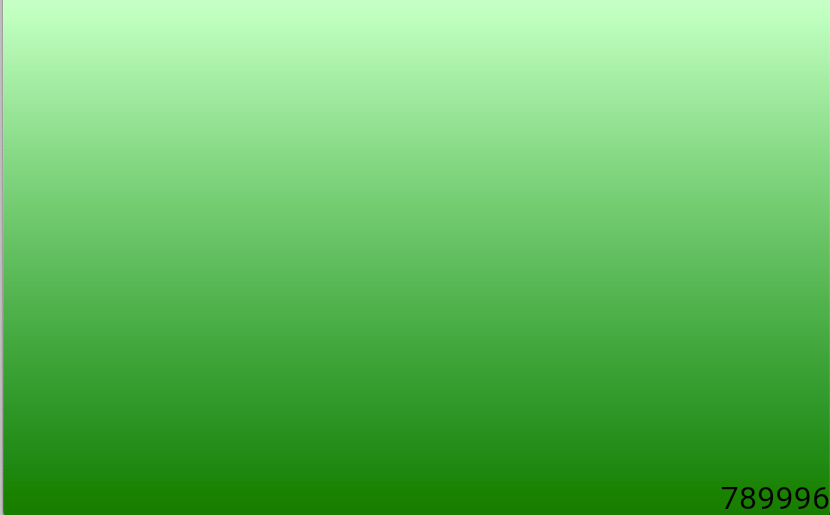
画面の右下に表示されている6桁の数字が「ランドコード」です。このビスケットランドに参加したい人は、その数字を最初の画面に入力することで、すぐに制作画面に入れます。
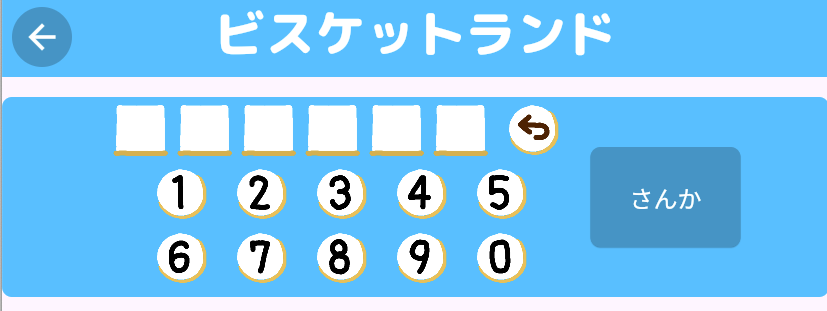
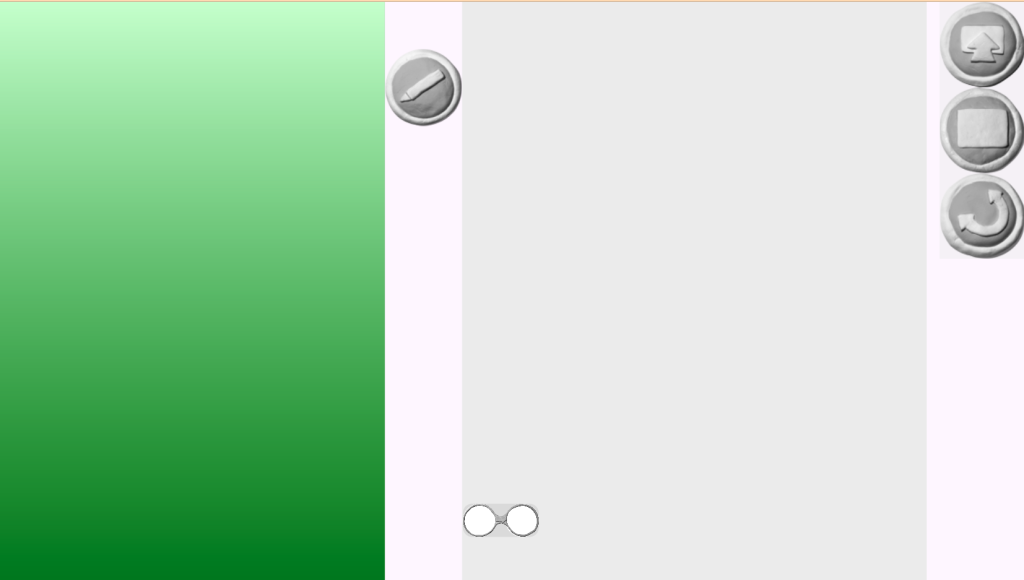
ビスケットランドを開催できる人は、ビスケットクラブに加入している必要がありますが、参加するだけなら、ビスケットクラブに入っていなくてもOKです。
主催者向けの管理機能
主催者のランド画面の右上には、
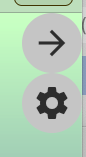
の2つのボタンがあります。
- 矢印ボタン:自分が作った作品を見るページです。ここから作品を作り直したり、追加で作品を作ったりできます。
- 歯車ボタン:このランド全体を管理するページです。
管理ページでは、全員の作品に対して「みせない」設定ができます。
どうしてもみんなに見せたくない作品が出てきたときは、これを押してください。
その作品を作った人は、自分で直すことができますので、いったん修正してもらってから、「みせない」設定を解除しましょう。
